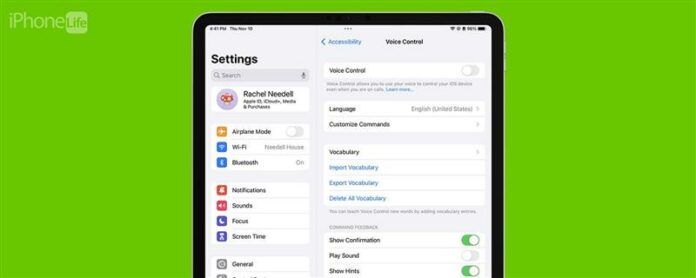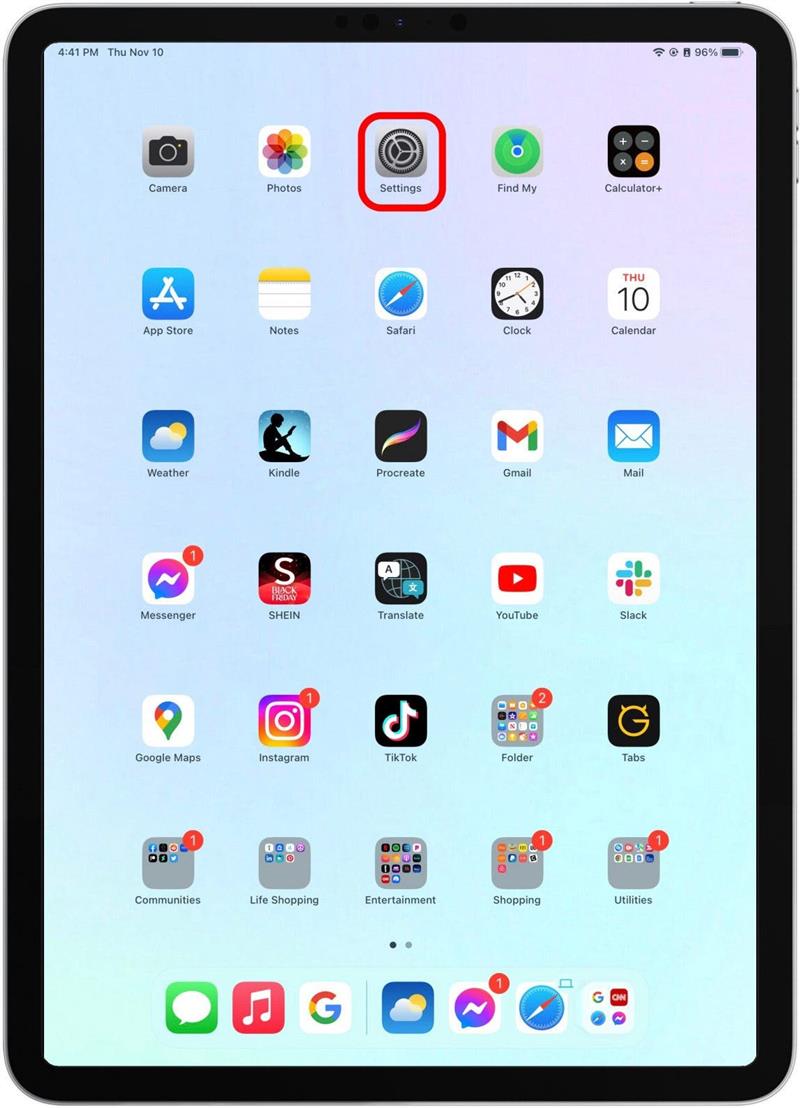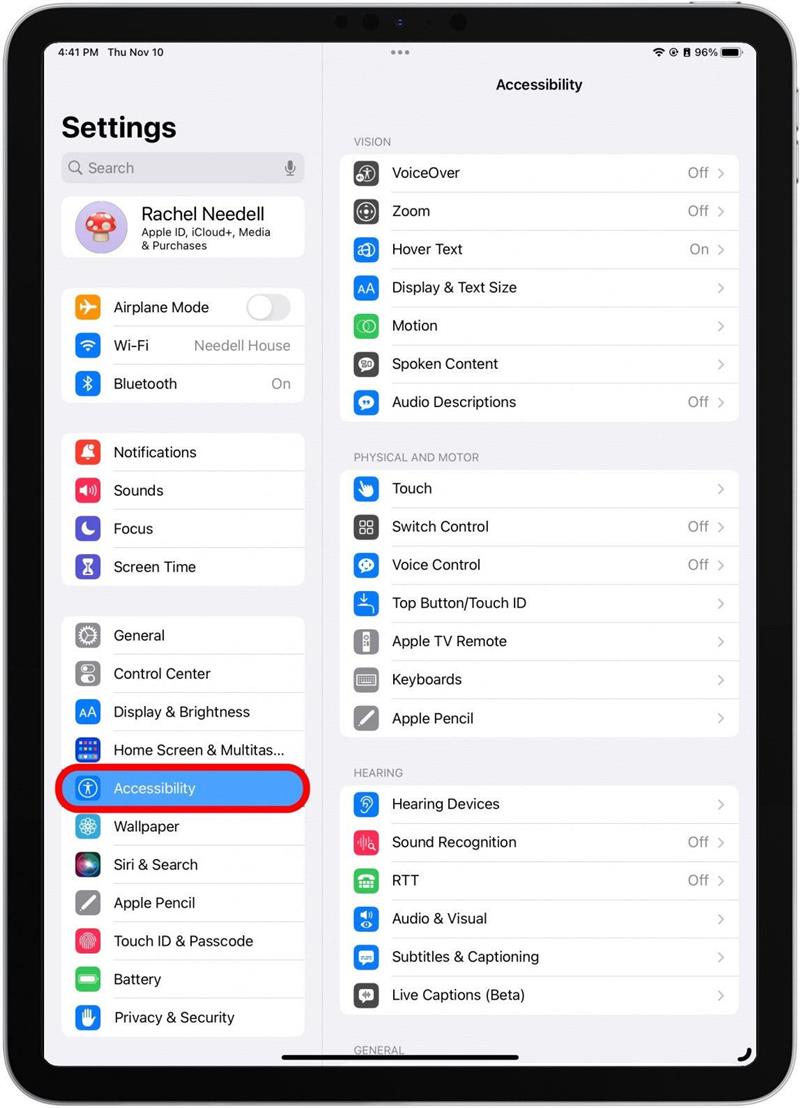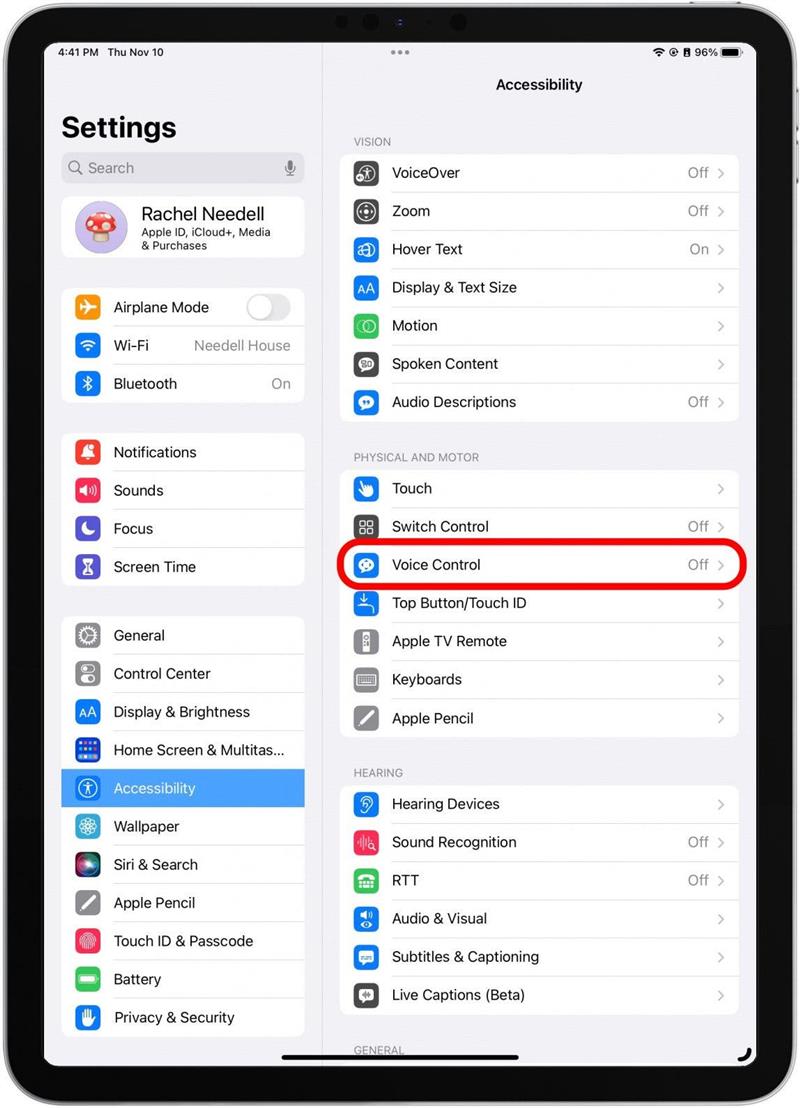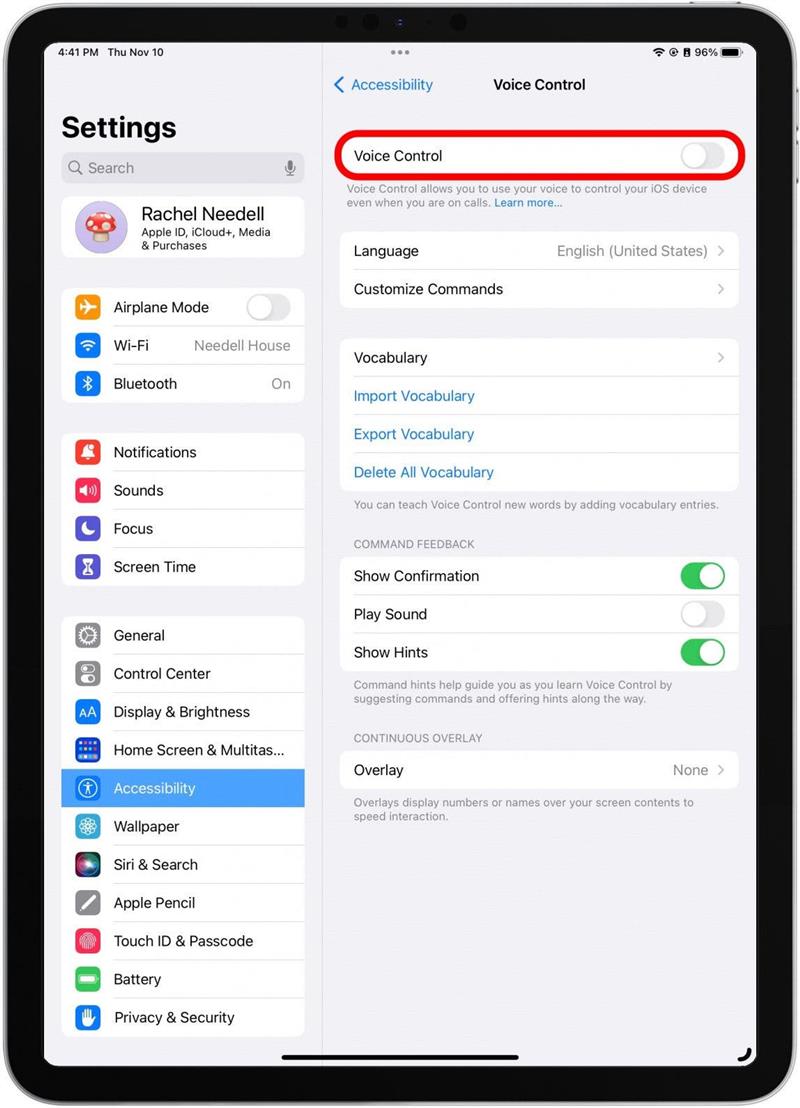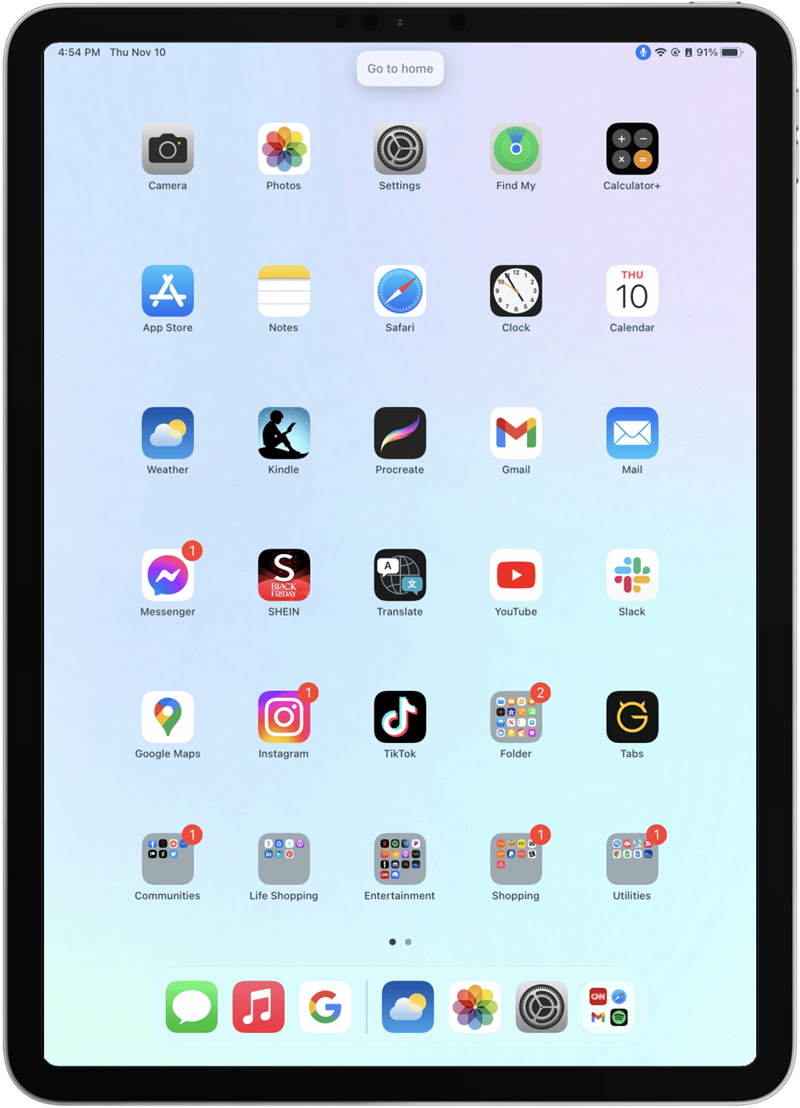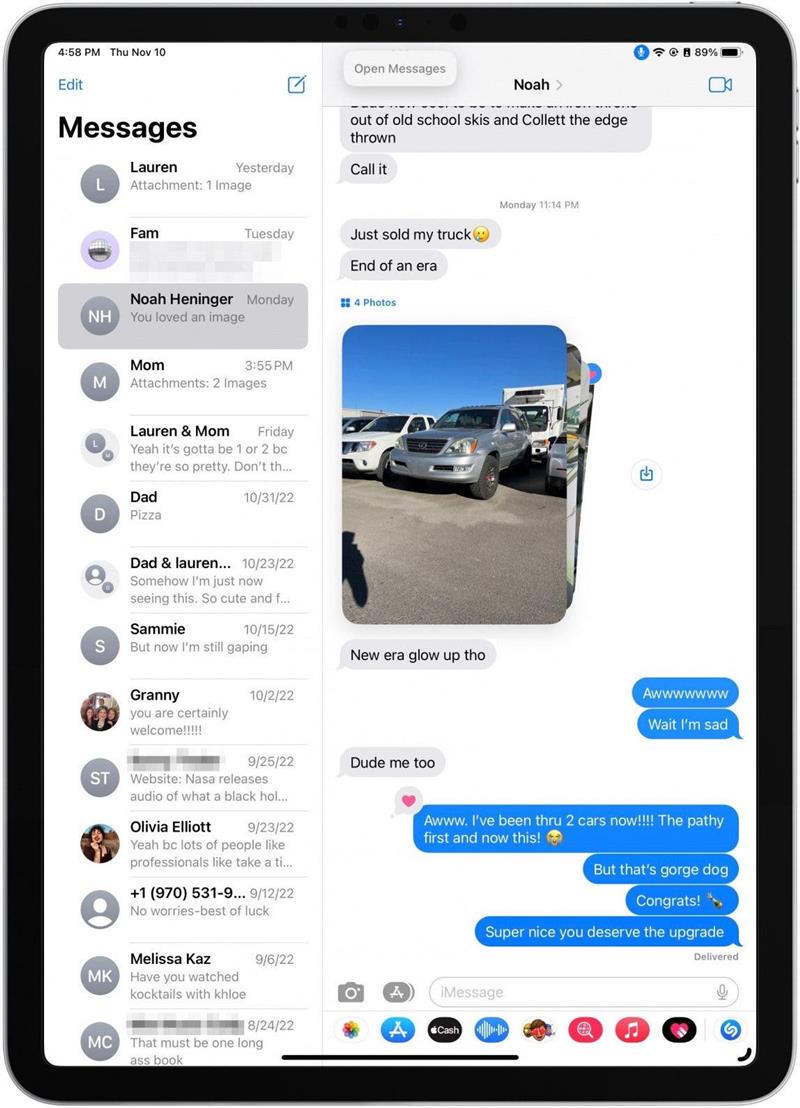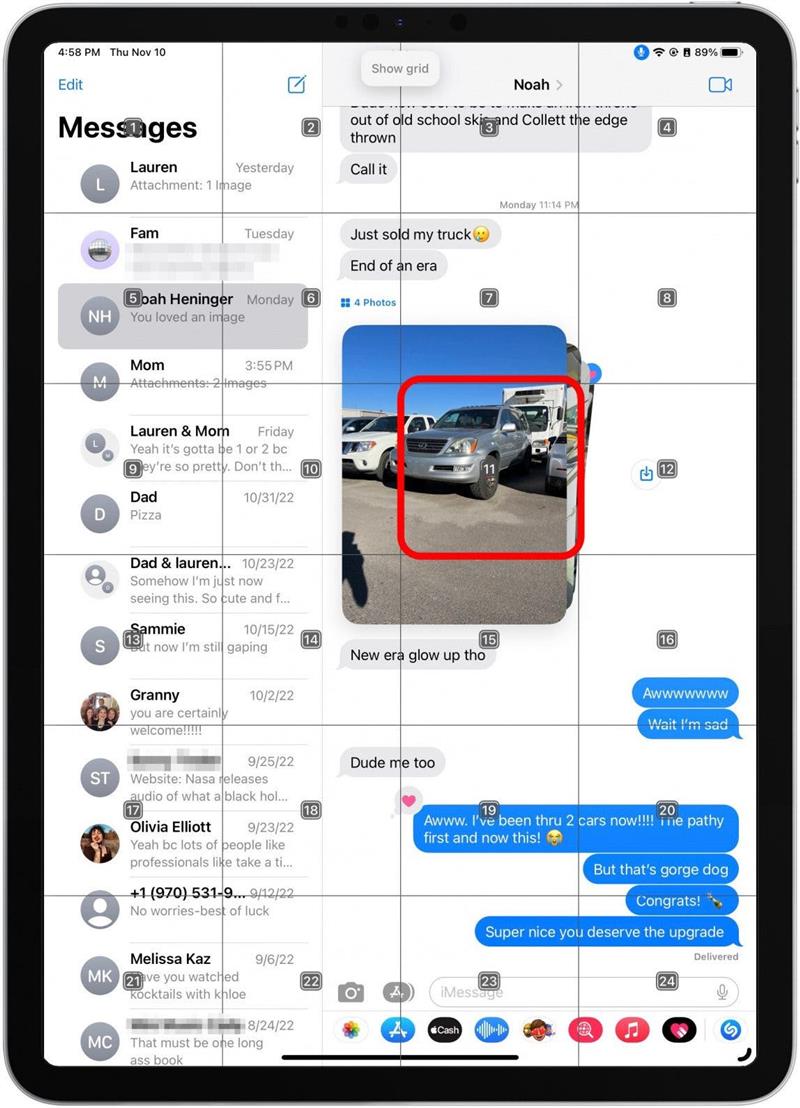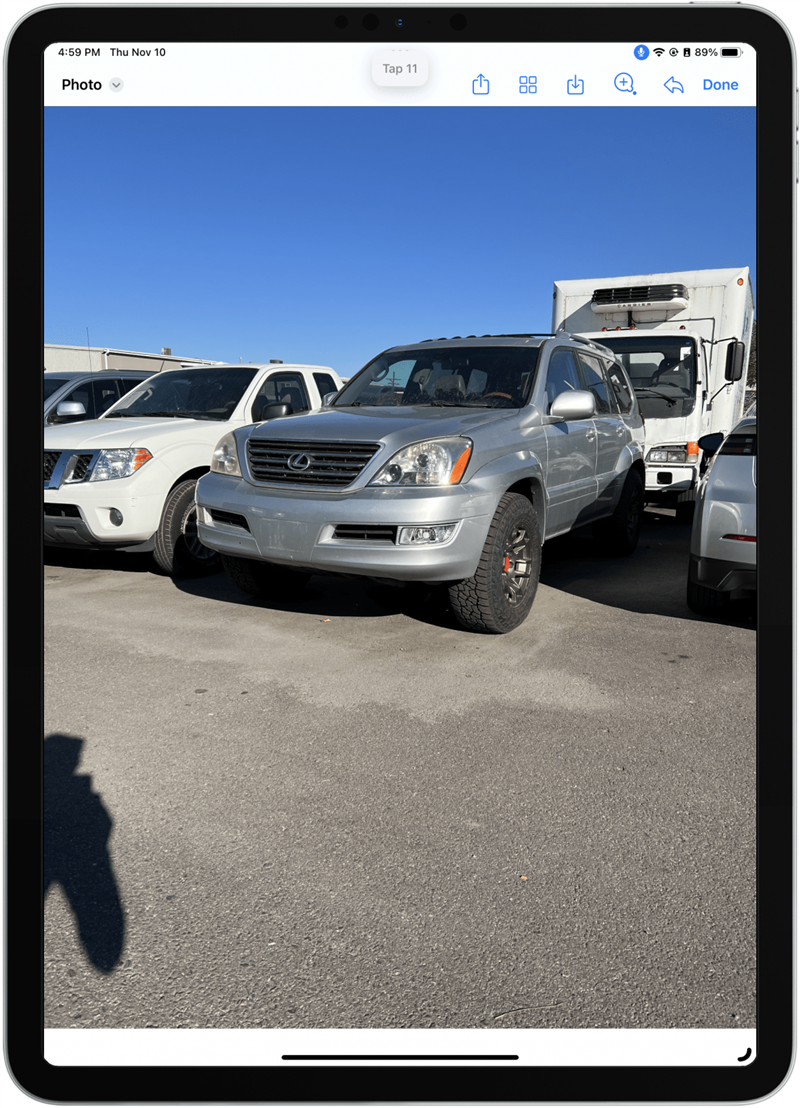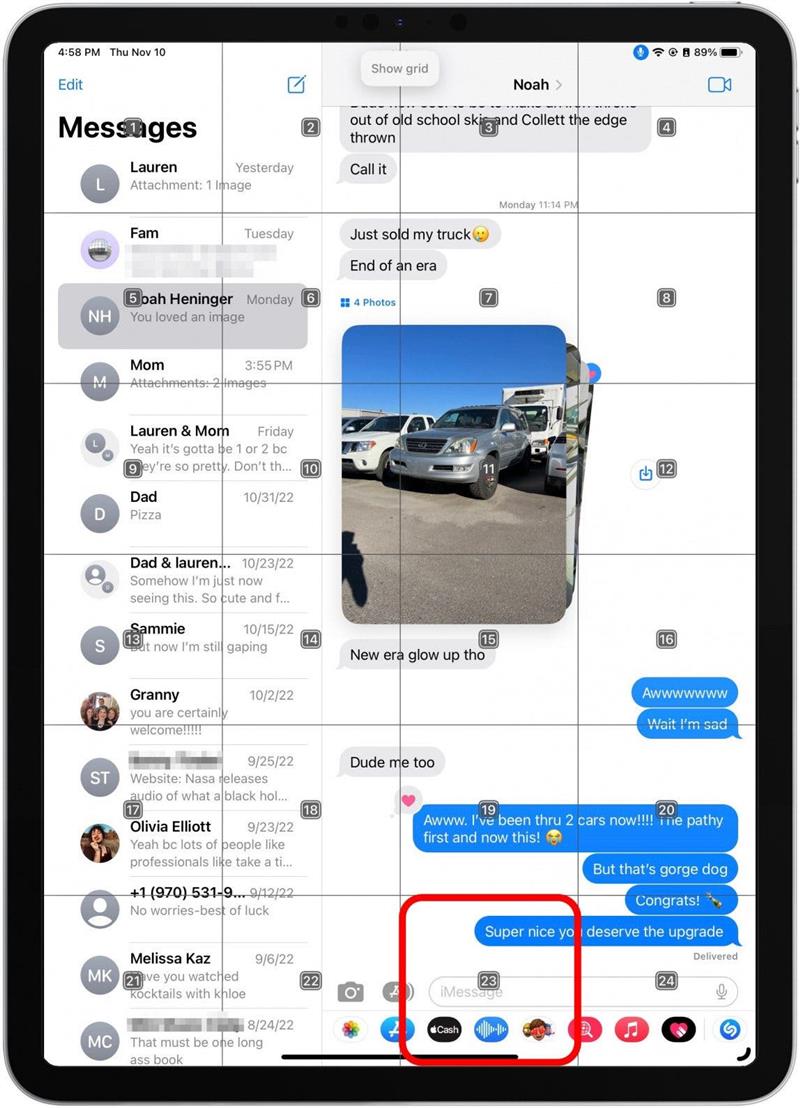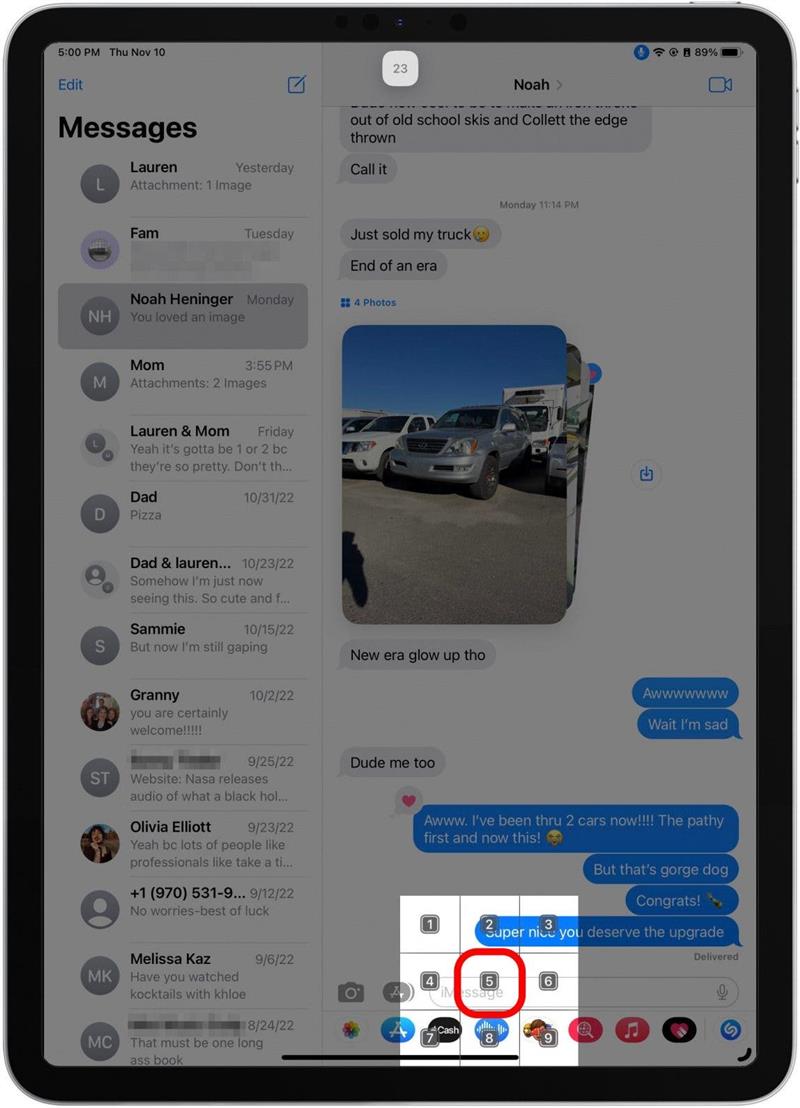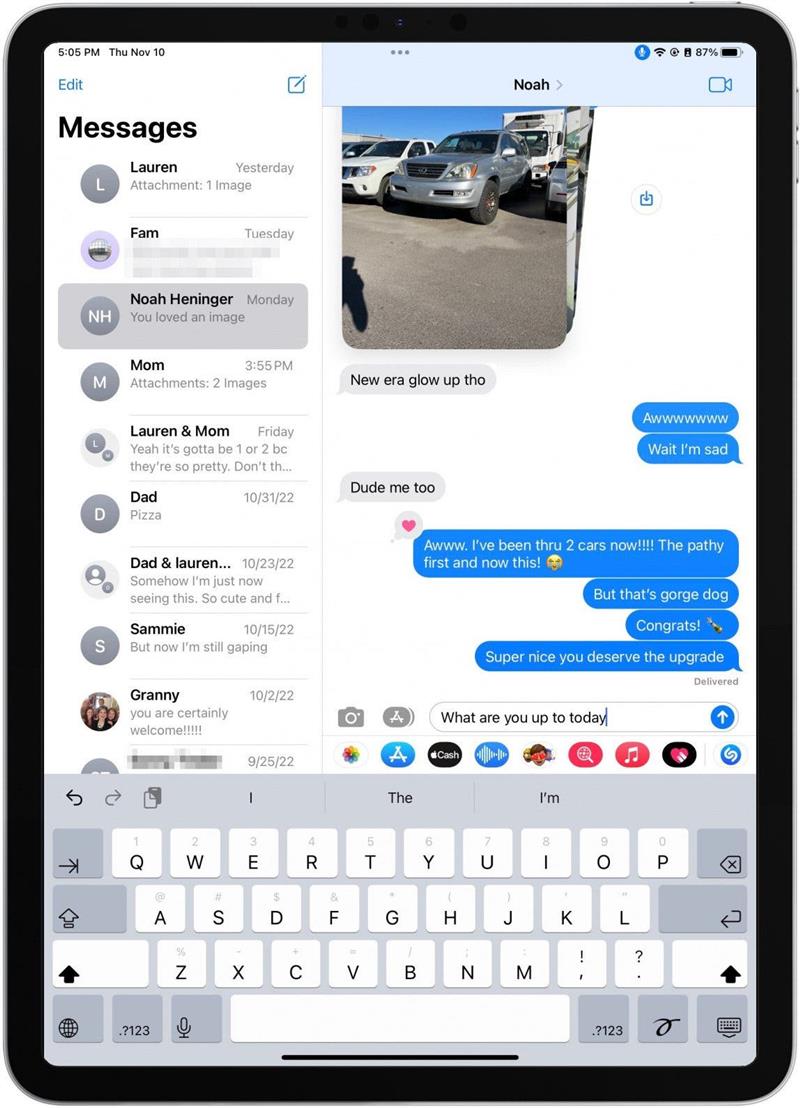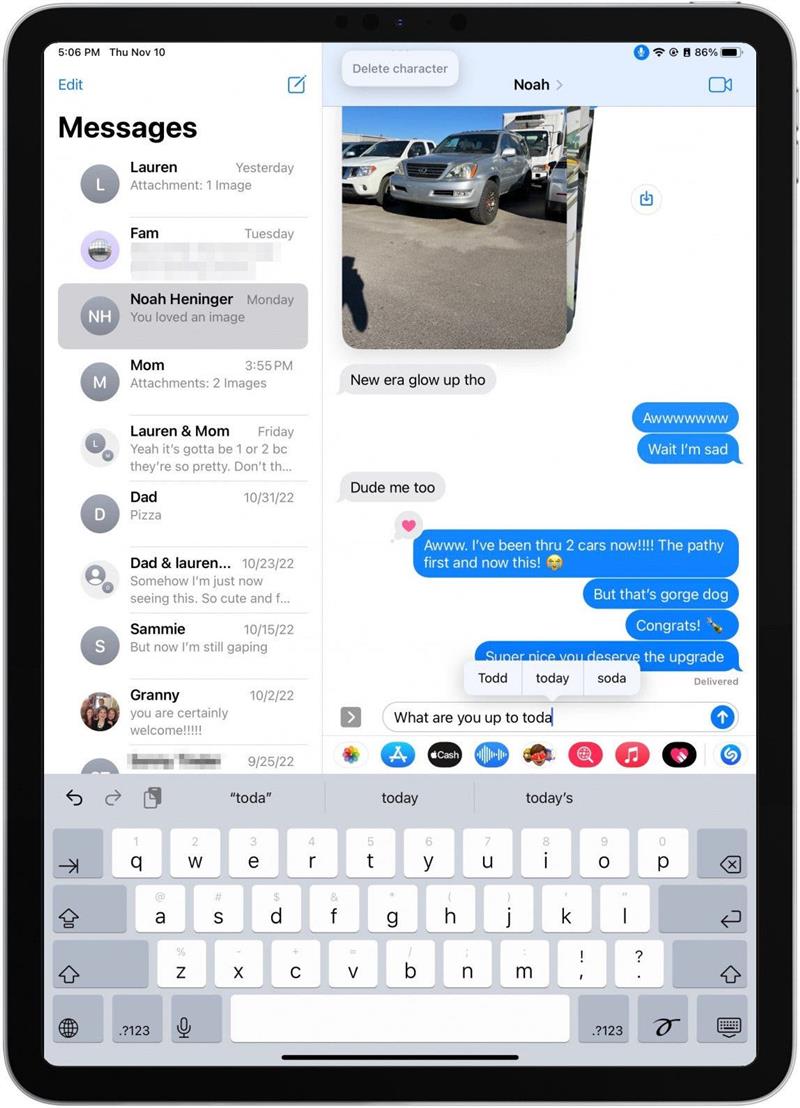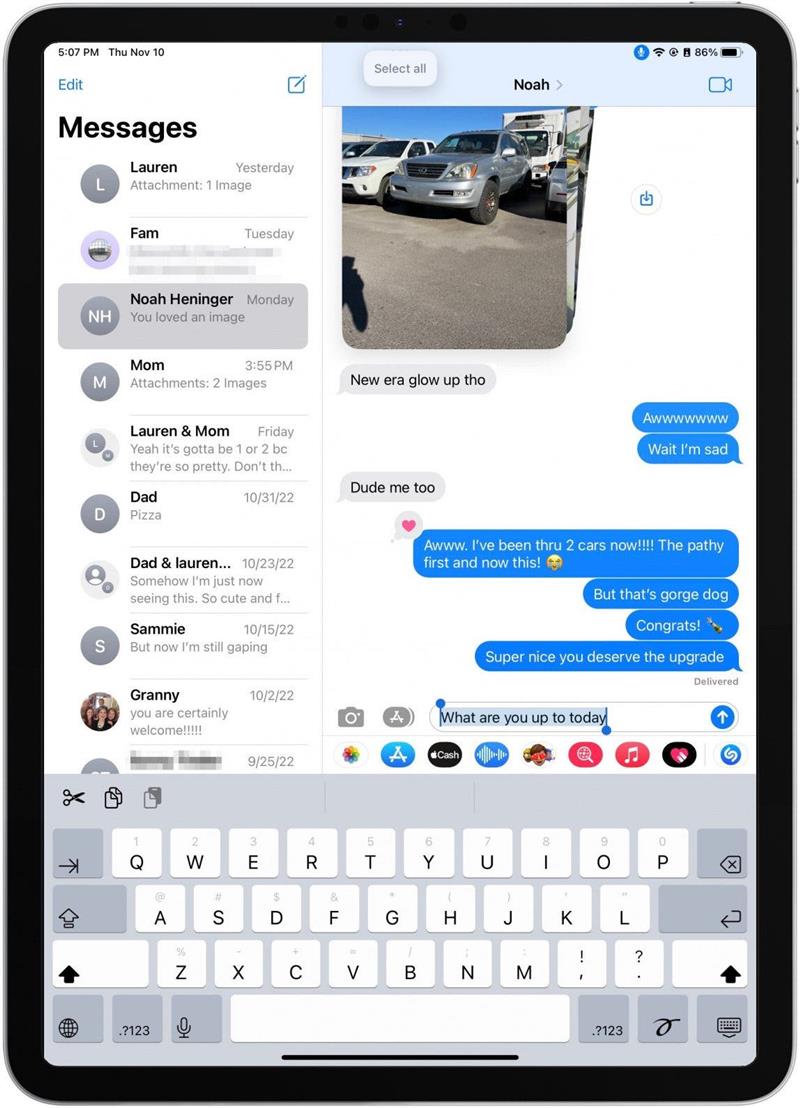Stemmekontrol på iPad er en virkelig interessant og sjov funktion, der giver dig mulighed for at bruge din tablet helt håndfri. Du kan trykke hvor som helst på skærmen uden at bruge fingrene ved at sige “Show Grid” og bede iPad om at trykke på visse kvadranter. Det kan dog blive lidt af en gener, og du kan opleve, at du er nødt til at slukke for stemmestyring. Vi viser dig, hvordan du aktiverer og deaktiverer stemmekontrol på din iPad.
hvordan man slukker stemmekontrol og på
At slukke for stemmestyring er ret enkel og kan fås på samme måde som du tænder for stemmestyring. Du skal tilsluttes Wi-Fi, før du tænder for stemmestyring, da iPad bliver nødt til at gennemføre en engangsfil-download fra Apple. Men bagefter vil du være i stand til at bruge stemmekontrol på eller offline.
- Gå til indstillinger på din iPad for at slukke for stemmestyring eller tændt.

- Tryk på tilgængelighed .

- Tryk på stemmestyring .

- Skift stemmekontrol til off eller tændt. Det vil være gråt, når det er deaktiveret og grønt, når det er aktiveret.

Sådan bruges stemmekontrol på iPad
Hvis du er nysgerrig efter, hvordan du bruger stemmekontrol på din iPad, leder jeg dig gennem et trin-for-trin-eksempel for at vise dig, hvordan det fungerer. Hvis du kan lide tip som dette om at bruge dine Apple -enheder på sjove nye måder, skal du huske at tilmelde dig vores tip Om dagen ! Sørg for at lægge mærke til kommandobekræftelserne øverst på hvert af disse skærmbilleder!
- Når du har aktiveret stemmekontrol på din iPad, skal du sige “Gå hjem” for at gå tilbage til startskærmen.

- For at åbne en bestemt app skal du sige “åbne beskeder”, og appen Messeages åbnes automatisk.

- For at arbejde i en app kan du bruge det, der kaldes gitteret. For at få adgang til gitteret skal du sige, “Vis gitter”.

- Hvis du vil trykke på en af gittersektionerne, skal du sige, “Tryk på 11”, og iPad vil fungere som om du bankede på midten af det bestemte gitterplads.

- Hvis knappen eller det sted, du gerne vil trykke på, er et sted inden for et gitterplads, kan du blot sige antallet af gitteret for at få flere muligheder for det afsnit af skærmen. Så sig, “23”.

- Nu har du yderligere muligheder for steder at trykke på. Sig, “Tryk på 5”, og iPad fungerer som om du bankede på det specifikke nummer. Du kan fortsætte med at nedskalere i størrelse og blive endnu mere specifik om, hvor du trykker på iPad ved at fortsætte med at sige nummeret.

- Når du er i tekstfeltet i de fleste apps, kan du bare begynde at tale, og iPad udfylder automatisk dine ord til tekstfeltet.

- For at backspace skal du sige “Slet karakter”.

- Du kan også bruge kommandoer som “Vælg alle”.

Der er en masse andre seje måder at bruge stemmekontrol på. Sørg for at læse de tip, der er leveret til dig øverst på iPad for ledetråde til, hvordan du bruger stemmekontrol, og hvilke nøjagtige kommandoer der skal giver. Og sådan bruger du stemmestyring på din iPad! Dette er en af de fantastiske funktioner både for folk med overfølsomhed til at røre ved, og for dem, der simpelthen ønsker at gå håndfri hver gang imellem!